FLV動画をWindows 10で再生したいですが、再生できなかったことがありますか?ここでは、Windows10でFLVファイルを再生する三つの方法について解説いたします。
FLVはFlash Video(フラッシュ ビデオ)の一種であり、主にFlash Player 6以降を利用してインターネット上で動画を配信するために利用されるコンテナ型のファイルフォーマットです。しかし、HTML5や他の高度な形式の発展により、FLVはだんだん時代遅れとなり、2020年12月をもってAdobeがFlash Playerのサポートを終了することにしました。
Windows10の標準搭載再生アプリ「Windows Media Player」や「映画&テレビ」でも、FLV再生のコーデックが搭載されていないため、ほとんどのFLVファイルを再生できません。
Windows10でFLV動画を再生したいなら、次の内容をご覧ください。
Free HD Video Converter Factoryは高機能の動画変換ソフトです。FLVファイルをMP4、MPG、AVI、WMVなどWindows10が再生できる一般的な形式に変換することが可能です。さらに、FLVファイルをプレビューして再生させることもできます。
FLVをWindows10の標準アプリに対応する形式に変換することはFLVファイルが再生できない問題の良い解決方法です。MP4は最も汎用性の高い形式として、ほとんどの再生プレイヤーと互換性があり、FLVをMP4に変換するのは一番の選択肢だと思います。
FLVを変換するのに、「WonderFox Free HD Video Converter Factory」というは高速かつ無料の動画形式変換ソフトがお薦めです。ほぼすべての動画形式をサポートし、FLVをMP4、MPG、WMV、AVI、MKVなど様々なWindows10対応の形式に変換することでFLVが再生できない問題を解決してくれます。また、内蔵のプレイヤーがあり、FLVファイルを直接再生することもサポートします。
さらに、FLV動画を編集することや、サイト上のFLV動画をダウンロードすることもサポートします。
Free HD Video Converter Factoryを立ち上げ、最初の画面で「変換」をクリックしてビデオコンバータに入ります。FLVファイルをソフトにインポートするには、上部の「ファイル追加」をクリックするか、ローカルディスクにあるFLVファイルを直接ドラッグ&ドロップしてください。
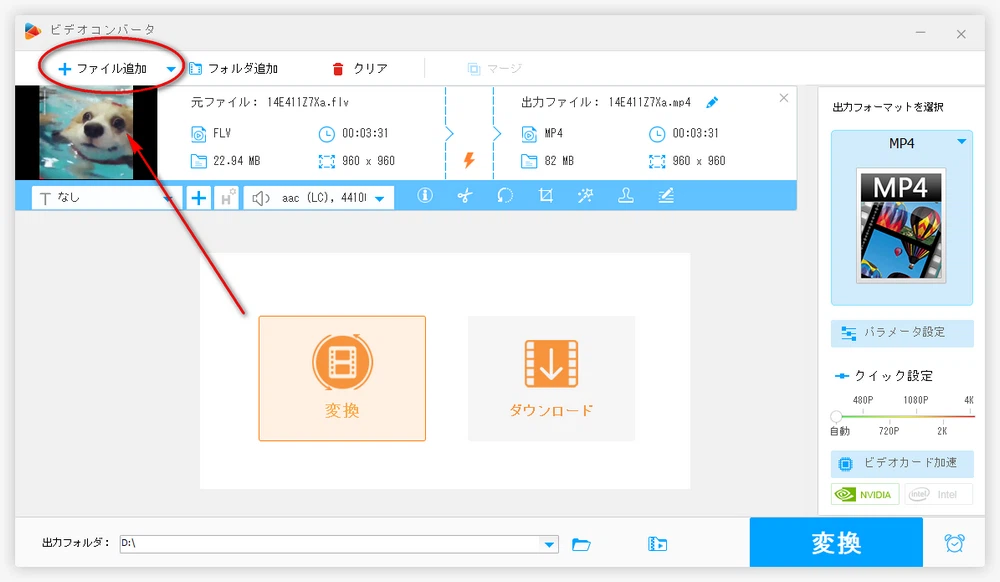
FLVをインポートしたら、ソフト右側の「出力フォーマットを選択」という文字の下にあるアイコンをクリックします。そして「動画」カテゴリでMP4または他のWindows10対応のフォーマットを選択します。
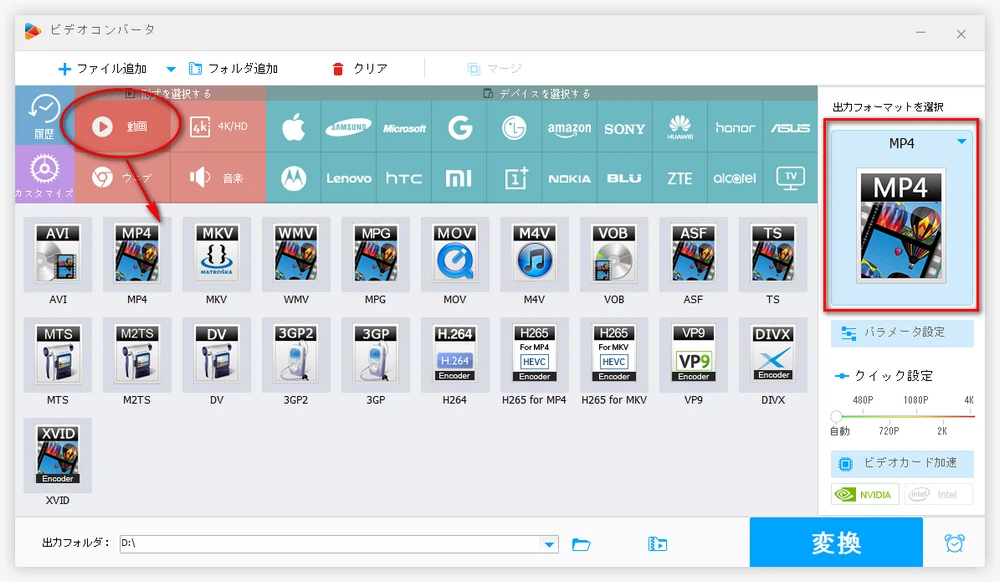
出力フォーマットを選択したら、ソフト下部の「出力フォルダ」欄にある「▼」ボタンをクリックして変換動画の保存先を指定します。最後は、右下の「変換」ボタンをクリックしてFLVファイルをWindows10対応の形式に変換します。
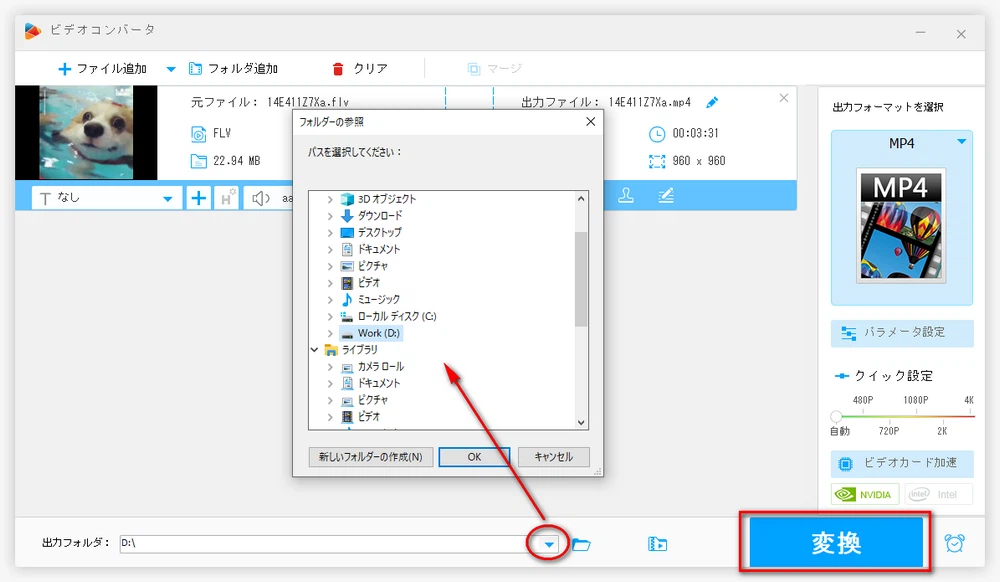
FLV対応の再生プレイヤーであれば、FLV動画を再生することができます。ここでは、二つ素敵なWindows10用FLV再生フリーソフトを紹介します。
VLC Media Player:数多くのコーデックに対応するのがVLCの最も大きな特徴です。FLVはもちろん、DVD・VCD・ISO・M2TSなどほとんどの形式の動画や音声ファイルの再生も対応します。コーデックが内蔵されているため、別途コーデックを入手する必要はありません。動画再生以外、動画編集、動画の形式変換、動画圧縮など様々な機能も備えています。最強のマルチメディアプレーヤーといっても過言ではありません。
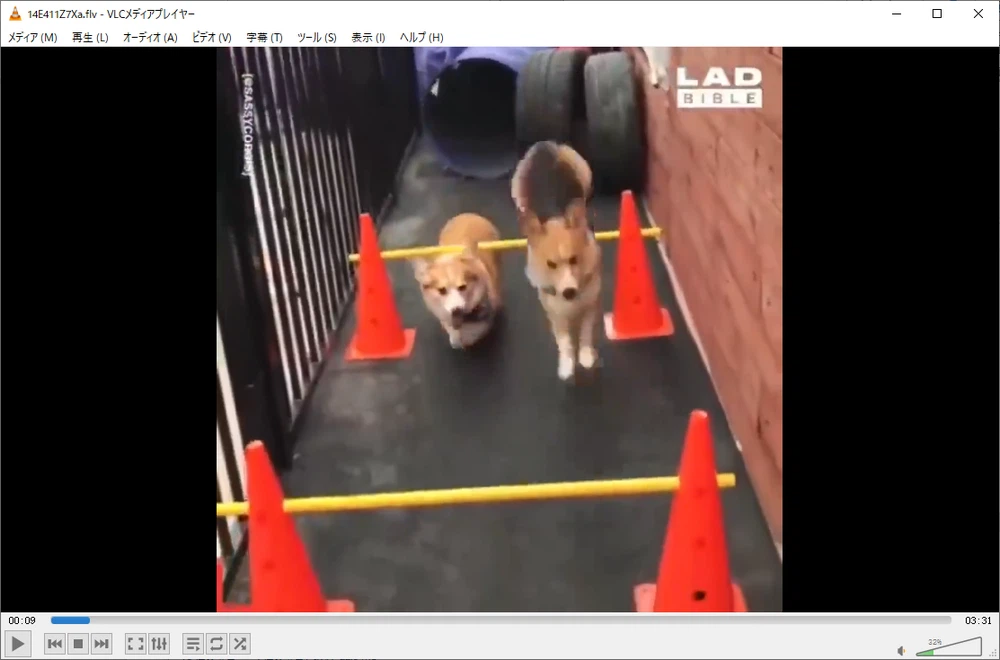
SMPlayer:多くのフォーマットに対応するメディアプレイヤーです。別途コーデックをインストールしなくても、FLVを含むほとんどの動画ファイルを再生できます。それ以外、明るさ変更、再生速度調整、画面回転などの機能も付いています。
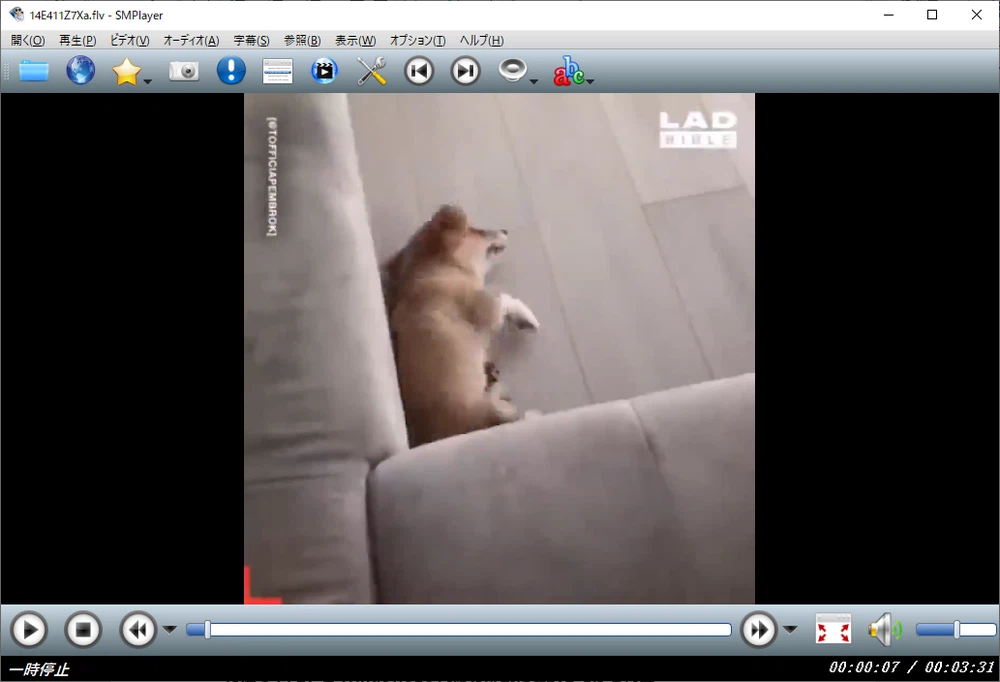
Windows10の標準アプリでFLVファイルを再生するとき、「そのファイルの圧縮に使用したコーデックをサポートしていない可能性があります」や「ビデオを再生するには、コーデックが必要です」などのメッセージが表示される場合、サイト上で必要なコーデックを検索してインストールすればFLVが再生できない問題を解決できます。
勿論、コーデックバックをインストールすることは最も手間がかからない方法です。K-Lite Codec Packのような様々なコーデックが一つに格納されたコーデックバックをインストールすれば、FLVを始めとする多くの稀な形式の動画ファイルをWindows10で再生できるようになります。
K-Lite Codec Packをダウンロードして、インストールする際、「Preferred video player」のオプションでWindows Media Playerや映画&テレビを選択すればいいです。
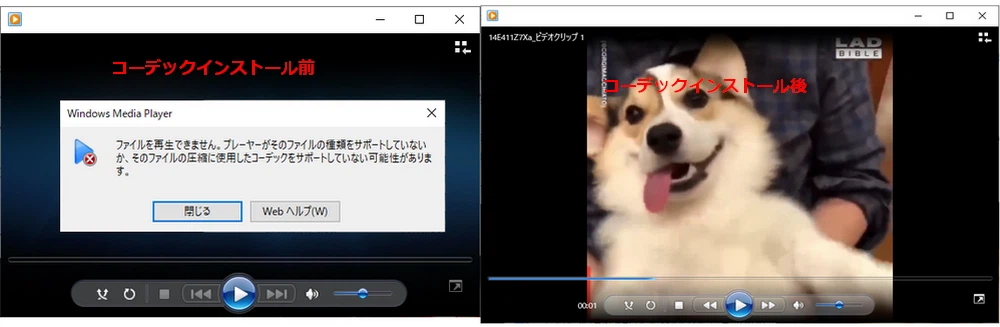
合わせて読みたい:「ビデオを再生するにはコーデックが必要です」エラー対策まとめ
今回は、Windows10でFLVを再生する方法について紹介しました。FLVファイルの再生に困っている方に、上記紹介した方法がお役に立てれば、幸いです。
Free HD Video Converter Factoryを利用すれば、FLVをMP4・WMV・MPG・AVIなどWindows10で再生できる様々な形式に変換することができます。これで、FLVが再生できない問題をうまく解決してくれます。完全無料で、動画の品質を劣化しません。
WonderFox Softプライバシーポリシー | Copyright © 2009-2025 WonderFox Soft, Inc. All Rights Reserved.